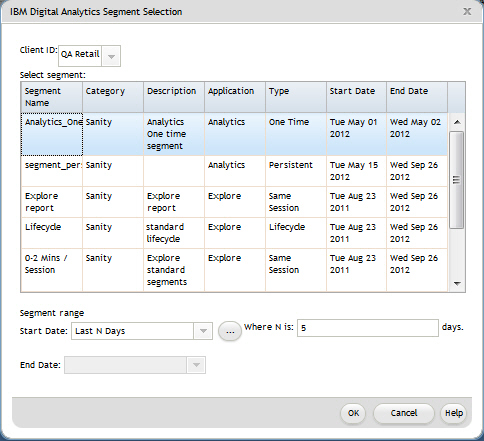
|
1.
|
Cliquez deux fois sur un processus de sélection dans un diagramme Campaign pour ouvrir la boîte de dialogue de configuration du processus Sélection.
|
|
2.
|
|
3.
|
|
|
Sélectionnez un ID client dans la liste pour afficher la liste de tous les segments publiés associés à ce client IBM® Digital Analytics.
|
|
|
La liste Sélectionner un segment contient les segments définis dans IBM® Digital Analytics, notamment l'application dans laquelle le segment a été créé, son type, ainsi que ses dates de début et de fin.
|
|
|
La description doit vous aider à déterminer l'objectif du segment. Si vous avez besoin de plus d'informations sur un segment, cliquez deux fois dessus pour afficher sa description et d'autres informations définies dans IBM® Digital Analytics.
|
|
|
Les zones Date de début et Date de fin en regard de chaque segment indiquent la plage de dates définie par IBM® Digital Analytics pour rechercher des visiteurs correspondant aux critères de segment. Par exemple, un segment peut trouver toutes les personnes qui ont visité un site donné au moins 3 fois entre le 12 janvier 2012 et le 12 avril 2012, tandis qu'un autre segment peut trouver les visiteurs provenant d'une autre plage de dates. La plage de dates définie par IBM® Digital Analytics ne peut pas être changée ici. Toutefois, vous pouvez utiliser les boutons de date figurant dans la zone Plage de segments située dans la partie inférieure de la boîte de dialogue, pour spécifier une période comprise dans la plage définie dans IBM® Digital Analytics.
|
|
5.
|
Utilisez les boutons de date et de calendrier figurant dans la zone Plage de segments située dans la partie inférieure de la boîte de dialogue, pour spécifier la période pour laquelle vous souhaitez extraire des données pour le segment sélectionné.
|
|
|
La plage que vous indiquez doit être comprise entre la date de début et la date de fin définies pour le segment dans IBM® Digital Analytics (qui s'affichent en regard de chaque segment dans la liste).
|
|
|
Outre les dates de début et de fin, Campaign prend également en compte la contrainte de date (le cas échéant). La contrainte de date est définie dans IBM® Digital Analytics, mais n'apparaît pas dans la boîte de dialogue Sélection de segment. Elle limite les données à extraire pour un segment à un certain nombre de jours, afin d'éviter une surcharge d' IBM® Digital Analytics due à l'exportation d'un jeu de données volumineux.
|
|
|
|
|
Si vous spécifiez une date de début absolue, vous devez également fournir une date de fin. Par exemple, si le segment défini par IBM® Digital Analytics indique une durée de 3 mois, votre campagne peut cibler les visiteurs pour lesquels des informations ont été collectées au cours d'une journée, d'un mois ou d'une semaine pendant cet intervalle.
|
|
|
Si le segment défini par IBM® Digital Analytics concerne une durée de 3 mois, vous pouvez spécifier une date relative, comme Hier ou Derniers 7 jours, pour rechercher de façon ininterrompue les visiteurs récents. La campagne sera exécutée jusqu'à la date de fin définie par IBM® Digital Analytics.
|
|
|
Si vous spécifiez MOIS EN COURS, les données de la totalité du mois doivent être disponibles jusqu'au jour précédent l'utilisation de cette date relative. Par exemple, si la date du jour est le 28 mars, les données comprises entre le 1er mars et le 27 mars doivent être disponibles pour le segment sélectionné.
|
|
|
Si vous spécifiez MOIS DERNIER, les données de la totalité du mois précédent doivent être disponibles. Exemple n°1 : si le segment défini par IBM® Digital Analytics contient le 1er mars comme date de début et le 31 mars comme date de fin, MOIS DERNIER peut être utilisé à partir du 1er avril et jusqu'au 30 avril inclus (pour obtenir les données du mois de mars). Exemple n°2 : si le segment défini par IBM® Digital Analytics contient le 1er mars comme date de début et le 30 mars comme date de fin, MOIS DERNIER ne peut pas être utilisé, car il n'existe pas de données pour un mois complet. Exemple n°3 : si le segment défini par IBM® Digital Analytics contient le 2 mars comme date de début et le 31 mars comme date de fin, MOIS DERNIER ne peut pas être utilisé, car il n'existe pas de données pour un mois complet. Dans ces cas, un message indique que MOIS DERNIER n'est pas compris dans les dates du segment. Il est préférable d'utiliser des dates absolues.
|
|
6.
|
|
Copyright IBM Corporation 2015. All Rights Reserved.
|